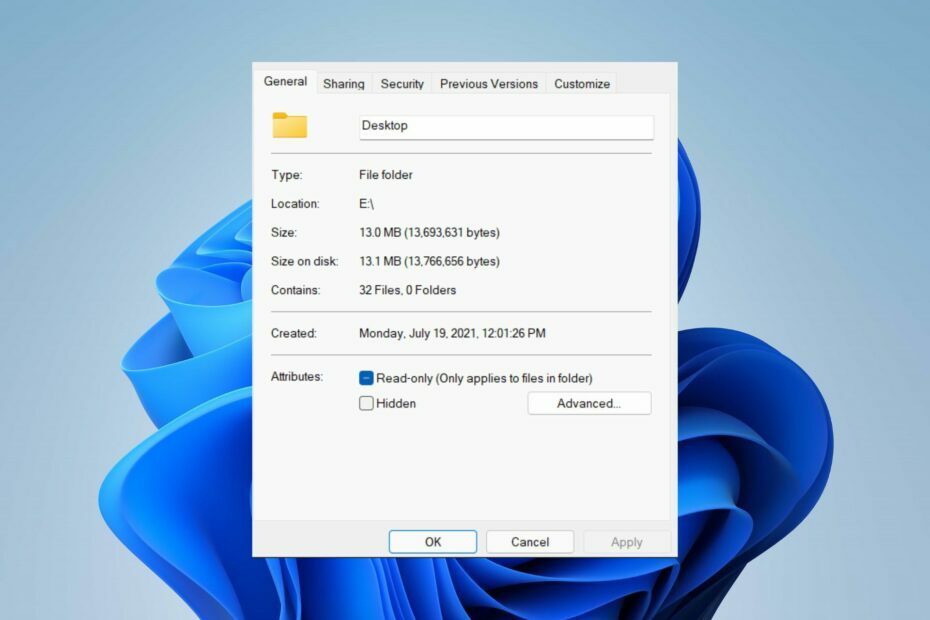قم بتغيير الإعدادات الخاصة بك لإعادة File Explorer إلى جهاز الكمبيوتر الخاص بك
- حل File Explorer محل Windows Explorer من الإصدارات السابقة من Windows ، وفي بعض الأحيان لا يكون مرئيًا.
- اضبط إعدادات شريط المهام إذا كنت ترغب في استعادة مستكشف الملفات.
- يعد إنشاء الاختصار يدويًا أيضًا طريقة رائعة لإصلاح هذه المشكلة بسهولة.
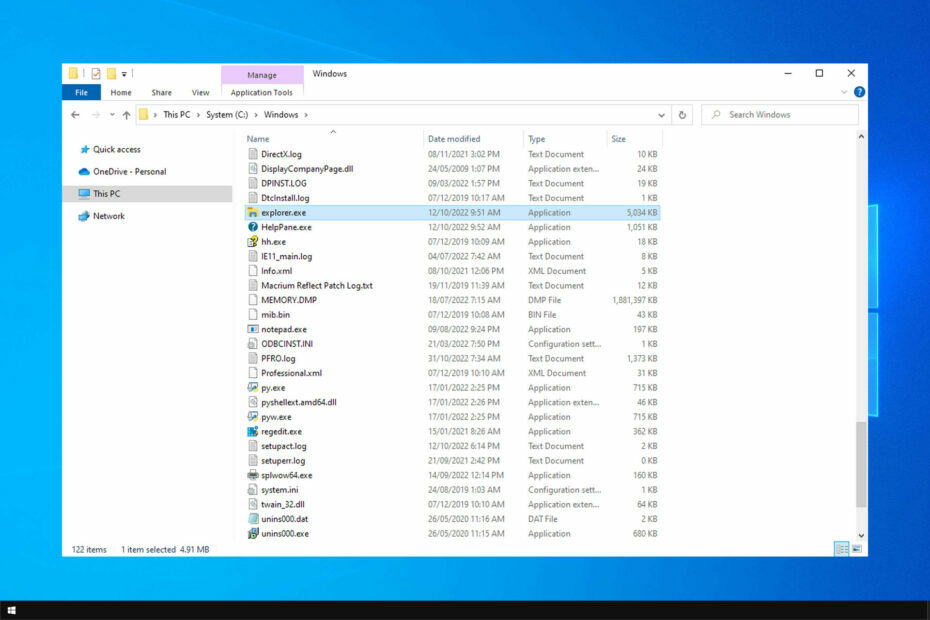
Xالتثبيت عن طريق النقر فوق ملف التنزيل
سيقوم هذا البرنامج بإصلاح أخطاء الكمبيوتر الشائعة ، ويحميك من فقدان الملفات ، والبرامج الضارة ، وفشل الأجهزة ، وتحسين جهاز الكمبيوتر الخاص بك لتحقيق أقصى أداء. إصلاح مشكلات الكمبيوتر وإزالة الفيروسات الآن في 3 خطوات سهلة:
- قم بتنزيل Restoro PC Repair Tool التي تأتي مع التقنيات الحاصلة على براءة اختراع (براءة اختراع متاحة هنا).
- انقر ابدأ المسح للعثور على مشكلات Windows التي قد تتسبب في حدوث مشكلات بجهاز الكمبيوتر.
- انقر إصلاح الكل لإصلاح المشكلات التي تؤثر على أمان الكمبيوتر وأدائه.
- تم تنزيل Restoro بواسطة 0 القراء هذا الشهر.
في Windows 10 ، يتوفر رمز File Explorer افتراضيًا في شريط المهام. رمز مستكشف الملفات مفقود من قائمة ابدأ هي مشكلة قد تواجهها من العدم.
أبلغ بعض مستخدمي Windows 10 أن File Explorer مفقود من قائمة ابدأ. ليست هذه هي المشكلة الوحيدة التي ذكرها الكثيرون مستكشف الملفات بطيء على أجهزة الكمبيوتر الخاصة بهم.
ماذا يمكنني أن أفعل إذا كانت أيقونة File Explorer مفقودة في قائمة ابدأ في Windows 10؟
1. تحقق من تطبيق الإعدادات
- اضغط على زر البدء ثم انقر فوق رمز الإعدادات متوفر في يبدأ قائمة طعام. بدلاً من ذلك ، يمكنك ببساطة الضغط على شبابيك + أنا اختصارات لوحة المفاتيح ، لتشغيل ملف إعدادات برنامج.
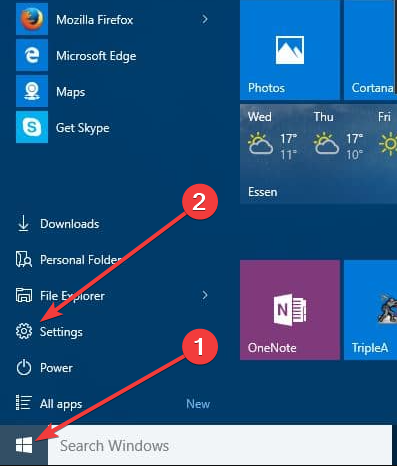
- انقر فوق إضفاء الطابع الشخصيوثم يبدأ. في الجزء الأيمن ، قم بالتمرير لأسفل إلى أسفل وانقر على الرابط الذي يقرأ اختر المجلدات التي تظهر في قائمة ابدأ.

- تحقق الآن من أن ملف مستكشف الملفات الخيار هو على. إذا تم تعطيله ، فقم بتمكينه عن طريق تحريك مفتاح التبديل ، وسيظهر مستكشف الملفات بالتأكيد في ملف يبدأ قائمة طعام.
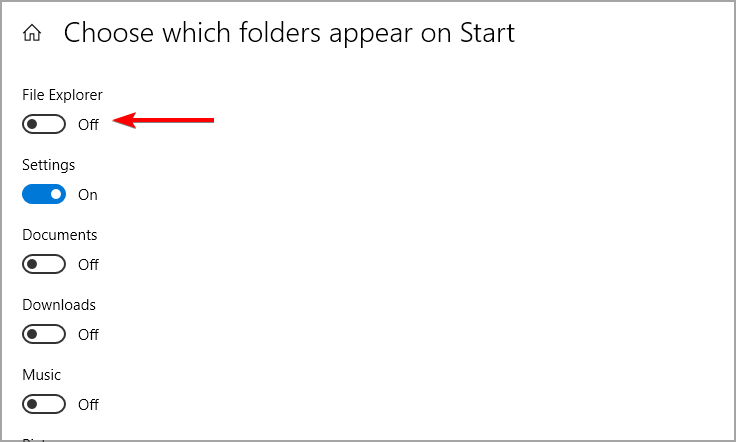
ولكن لسبب ما ، إذا لم تتمكن من تغيير الإعداد لـ File Explorer أو إذا كان مفتاح التبديل غير نشط ، فراجع الحل التالي.
2. أضف File Explorer يدويًا في قائمة Start (ابدأ)
- انقر بزر الماوس الأيمن فوق ملف سطح المكتبثم اختر بعد ذلك جديد، وثم الاختصار.

- يكتب explorer.exe واتبع التعليمات التي تظهر على الشاشة.
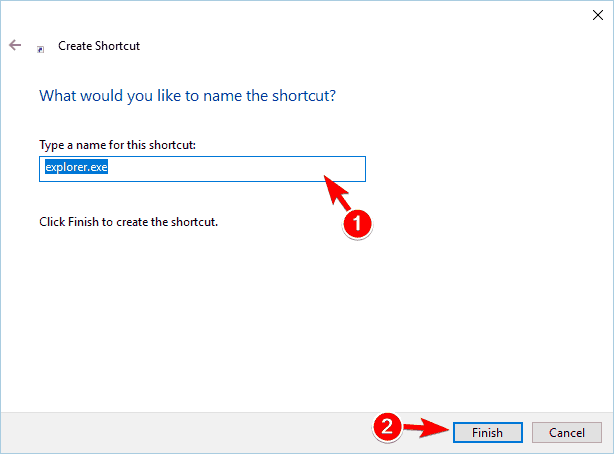
- يضعط شبابيك + ر اختصارات لوحة المفاتيح واكتب المسار التالي فيها واضغط نعم.
C: \ ProgramData \ Microsoft \ Windows \ قائمة ابدأ \ البرامج
- تحرك حديثا explorer.exe الاختصار إلى البرامج الدليل.
- انقر فوق يكمل المضي قدما.
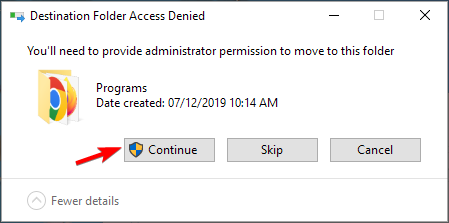
3. تغيير خصائص مستكشف الملفات
- قم بتشغيل مربع الحوار Run بالضغط على شبابيك + ر اختصار لوحة المفاتيح.
- في مربع الحوار Run ، اكتب ما يلي:
ج: \ ProgramData \ Microsoft \ Windows \ البرامج
- في المجلد ، انقر بزر الماوس الأيمن فوق المنطقة الفارغة للمجلد وحدد من قائمة السياق ملكيات.
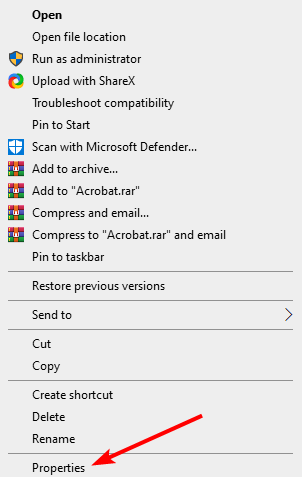
- قم بالتبديل إلى ملف الإصدارات السابقة فاتورة غير مدفوعة.

- اختر البيانات السابقة ، ثم انقر فوق الزر "استعادة".
- فشل النسخ الاحتياطي لـ Windows مع رمز الخطأ 0x8078011e [Fix]
- 0xc1900401: ما هو هذا الخطأ وكيفية إصلاحه
- Portcls.sys الموت الزرقاء: 3 طرق لإصلاحه بسرعة
- خطأ 0x800700df: حجم الملف يتجاوز الحد [Fix]
الآن عند القيام بذلك ، سيبدأ اختصار File Explorer في الظهور في مجلد أماكن قائمة ابدأ. إذا ظهر في المجلد ، فيمكنك تمكين تبديل مستكشف الملفات في تطبيق الإعدادات.
لماذا تفتقد أيقوناتي من قائمة ابدأ في Windows 10؟
عندما يكون لديك رموز مفقودة من قائمة ابدأ في نظام التشغيل Windows 10 ، فعادةً ما يكون ملف ملفات النظام الفاسدة إلقاء اللوم. أو يمكن أن يكون خطأ تافهًا في explorer.exe العملية ، إعادة التشغيل ، والتي يجب أن تعمل على تشغيل الأشياء.
بالإضافة إلى ذلك ، تأكد من أنك لم تقم بإزالة الرموز المفقودة بدون قصد. إذا كان الأمر كذلك ، فيمكنك دائمًا يدويًا قم بتثبيت البرامج في قائمة ابدأ.
هذا كل شئ! نحن واثقون من أن هذه الطريقة ستحل مشكلة رمز مستكشف الملفات المفقودة في قائمة ابدأ في نظام التشغيل Windows 10.
إذا كان لديك المزيد من المشاكل ، قم بزيارة موقعنا قضايا مستكشف الملفات دليل لمزيد من الحلول.
لماذا لا تعطي هذه الطرق لقطة وإخبارنا بالطريقة التي استخدمتها لحل خطأ File Explorer المفقود؟
هل ما زلت تواجه مشكلات؟ قم بإصلاحها باستخدام هذه الأداة:
برعاية
إذا لم تحل النصائح المذكورة أعلاه مشكلتك ، فقد يواجه جهاز الكمبيوتر الخاص بك مشكلات Windows أعمق. نوصي تنزيل أداة إصلاح الكمبيوتر (مصنفة بدرجة كبيرة على TrustPilot.com) للتعامل معها بسهولة. بعد التثبيت ، ما عليك سوى النقر فوق ملف ابدأ المسح زر ثم اضغط على إصلاح الكل.